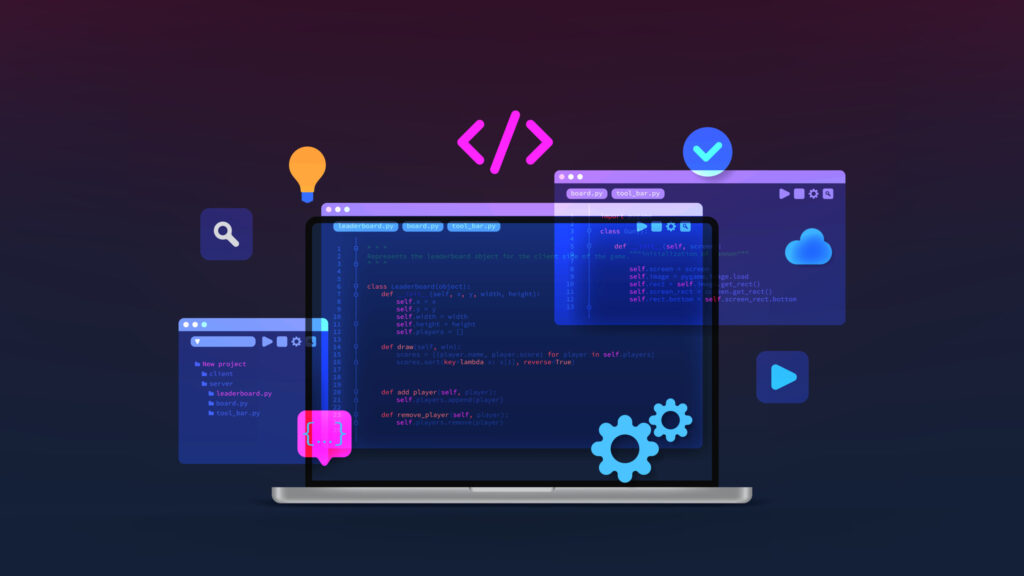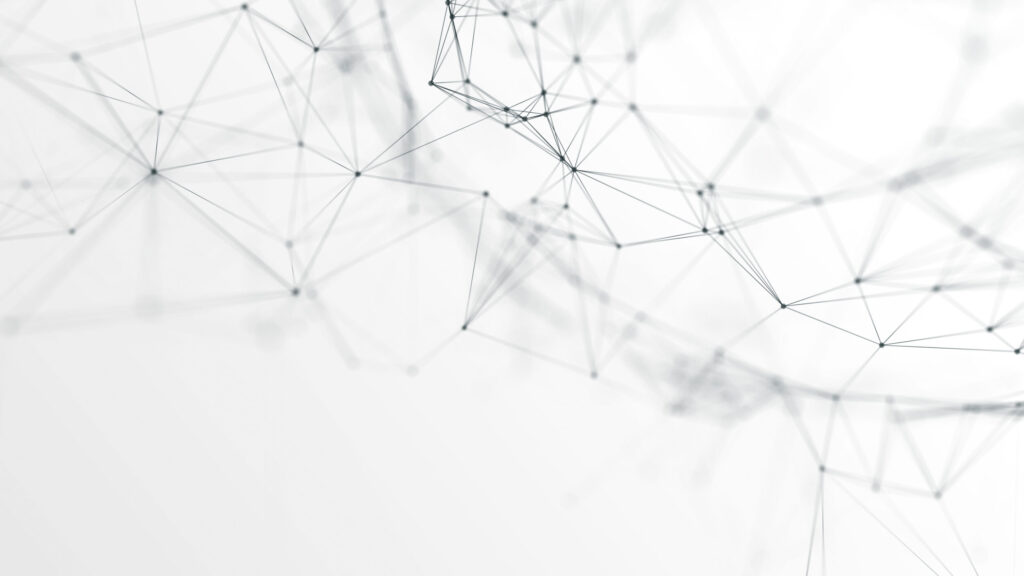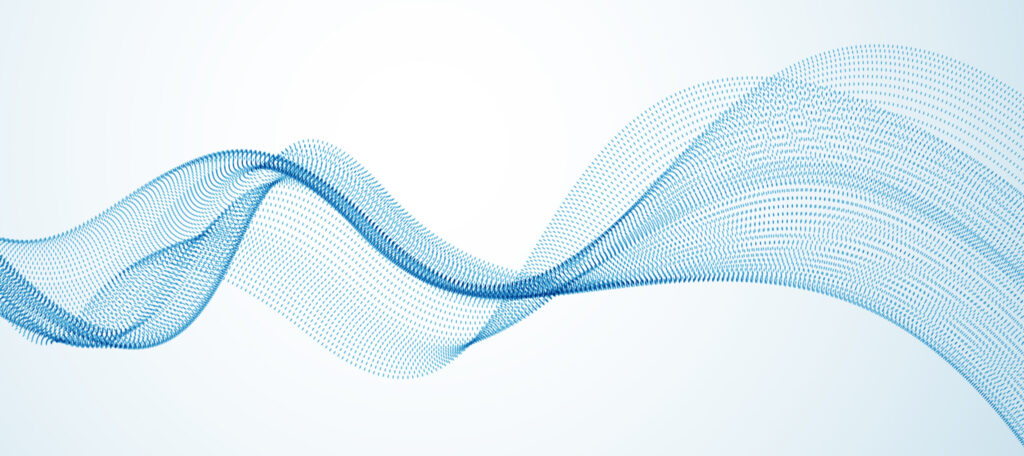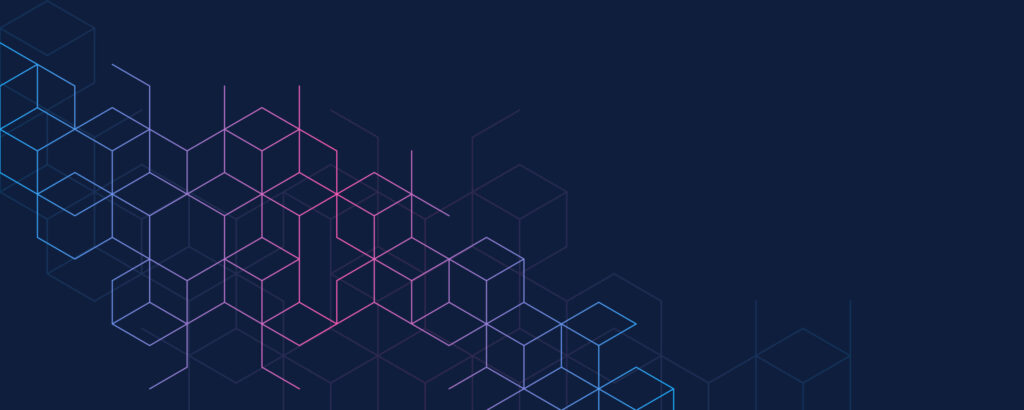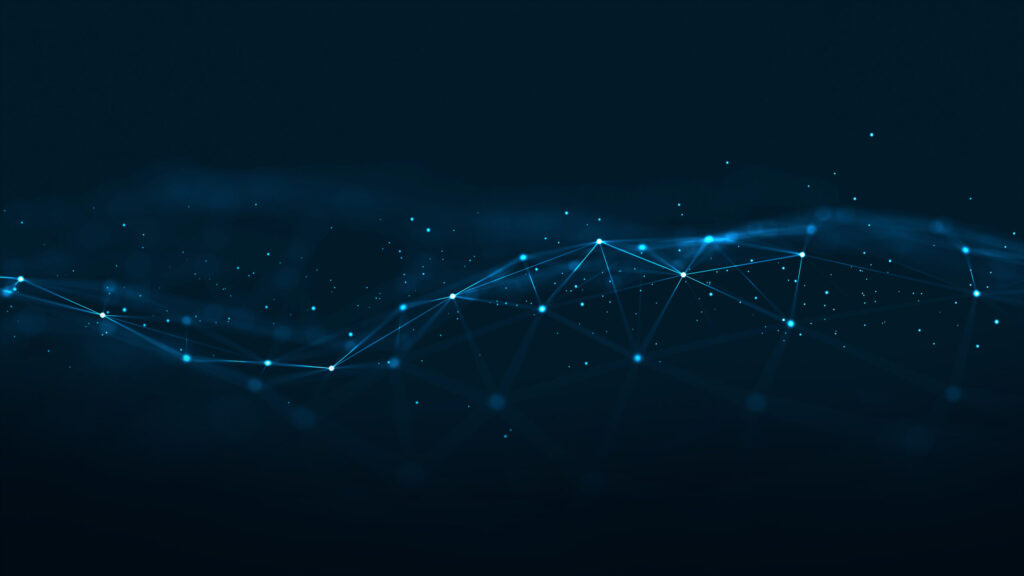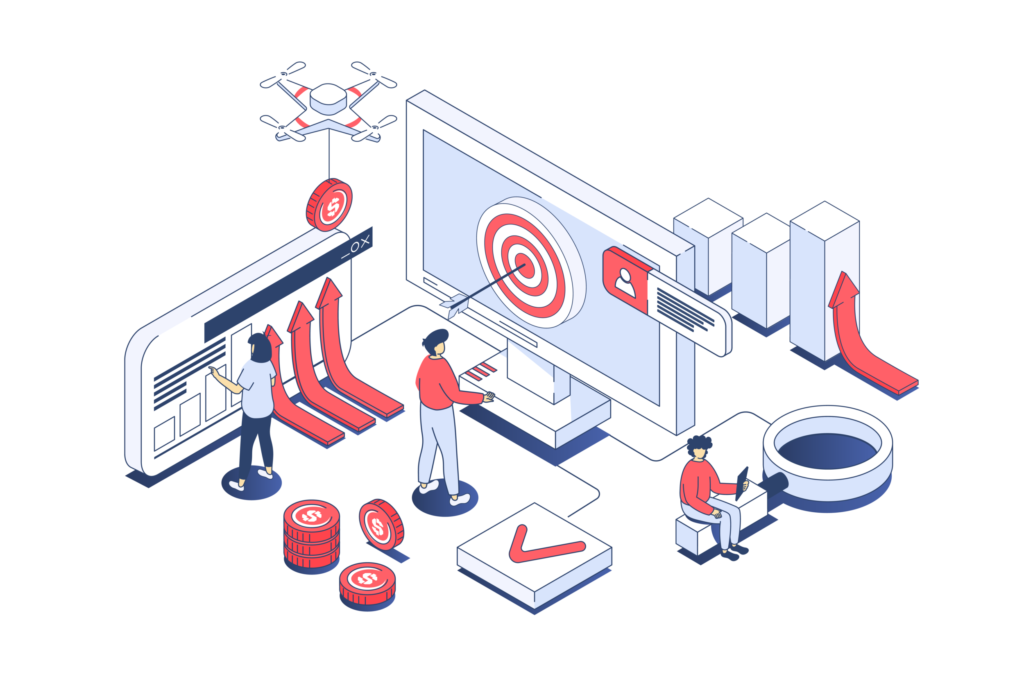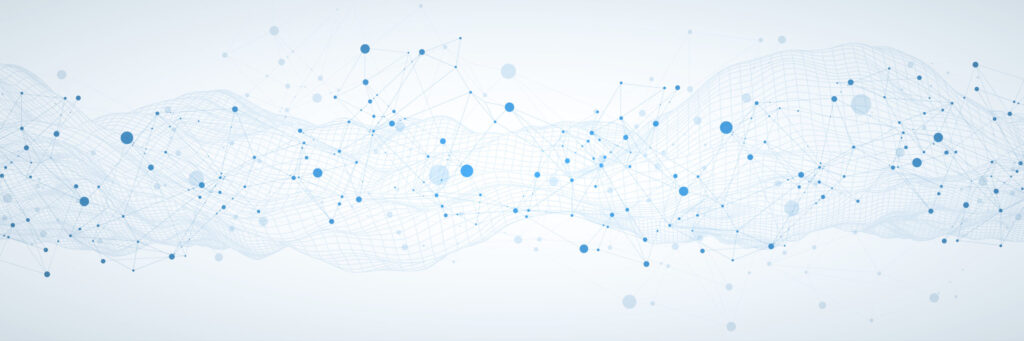ReactからDjangoのAPIエンドポイントにリクエストを送る方法と設定

目次
- 1 DjangoとReactを組み合わせて開発環境を構築する手順の解説
- 2 Django REST Frameworkを使用してAPIを構築するための設定方法
- 3 Django CORS Headersを活用してクロスオリジンリソース共有を設定する手順
- 4 ReactからDjangoのAPIエンドポイントにリクエストを送る方法と設定
- 5 AWSを活用してReactとDjangoのアプリケーションをデプロイする方法の詳細
- 6 Renderを使用してDjangoアプリケーションをデプロイする手順
- 7 静的ファイルの収集と設定:PaaSでの適切な静的ファイル管理
- 8 データベースの設定と接続:Djangoアプリケーションのバックエンド強化
- 9 HTTPSとSSLの設定:Djangoアプリケーションのセキュアな通信を実現
- 10 ReactとDjangoのアプリケーションをHerokuにデプロイする手順
- 11 Renderを使用してDjangoアプリケーションをデプロイする手順
- 12 AWSを使用したデプロイ:ReactとDjangoアプリケーションの高度なホスティング
- 13 クロスオリジンリソース共有 (CORS) の設定:DjangoとReactの連携を円滑に
- 14 ReactとDjangoの連携:フロントエンドとバックエンドの統合手順
- 15 Herokuへのデプロイ:ReactとDjangoアプリケーションの簡単なホスティング
- 16 Renderへのデプロイ:DjangoとReactのアプリケーションを簡単にホスティングする方法
- 17 静的ファイルの収集と設定:PaaS環境での最適な静的ファイル管理
DjangoとReactを組み合わせて開発環境を構築する手順の解説
DjangoとReactを組み合わせて開発環境を構築することで、バックエンドとフロントエンドを分離しながら効率的な開発が可能になります。本記事では、DjangoのセットアップからReactの構築、両者の統合方法について解説します。まず、Djangoプロジェクトを作成し、必要なライブラリをインストールします。その後、Reactプロジェクトをセットアップし、フロントエンドとバックエンドが連携する仕組みを構築します。ローカル環境でのデバッグやツールを用いた効率的な開発も紹介します。
Djangoプロジェクトの作成と設定手順の解説
Djangoプロジェクトを作成するには、Python環境が必要です。まずは仮想環境を作成し、Djangoをインストールします。以下のコマンドを実行してプロジェクトを初期化します:
python -m venv myenv source myenv/bin/activate pip install django django-admin startproject myproject
プロジェクトの設定ファイルでデータベースの接続やアプリケーションの登録を行います。また、`settings.py`ファイルを編集して静的ファイルやメディアファイルのパスを設定します。これにより、Djangoプロジェクトが起動し、基本的な設定が完了します。
Reactプロジェクトの作成と基本的な構成方法について
Reactプロジェクトを作成するには、Node.jsが必要です。以下のコマンドを実行して新しいReactプロジェクトを作成します:
npx create-react-app myfrontend cd myfrontend
作成されたフォルダには、Reactアプリケーションを開発するための基本的なファイル構造が含まれています。Reactの`src`ディレクトリ内で、`App.js`や`index.js`ファイルを編集して、初期表示画面を設定します。必要に応じて、UIライブラリや状態管理ライブラリを追加します。
バックエンドとフロントエンドを統合する手順の詳細
DjangoとReactを統合するには、Djangoで構築したAPIをReactで利用する設定が必要です。Django側でREST APIを構築し、`axios`や`fetch`を使用してReactからリクエストを送ります。具体的には、Django REST Frameworkを使用してエンドポイントを定義し、Reactのコンポーネント内でAPI呼び出しを行います。また、Djangoの設定ファイルでCORSヘッダーを追加することで、クロスオリジンのエラーを回避できます。
ローカルサーバー環境での動作確認とデバッグのコツ
ローカル環境での動作確認は、開発効率を高める上で重要です。Django側では`python manage.py runserver`を使用し、React側では`npm start`でアプリケーションを起動します。ブラウザの開発者ツールを使用して、API呼び出しやDOM操作の問題をデバッグします。また、`Postman`や`Insomnia`などのツールを使用してAPIの動作を確認することも有効です。
効率的な開発環境の管理に役立つツールや設定
効率的な開発環境の構築には、ツールやプラグインを活用します。例えば、`Visual Studio Code`の拡張機能を使用してコード補完やデバッグを簡略化します。また、Dockerを利用して開発環境をコンテナ化し、チームメンバー間で環境の一貫性を保つことも可能です。さらに、`Prettier`や`ESLint`を設定してコードの整合性を確保し、Gitフローを取り入れることでバージョン管理を効率化します。
Django REST Frameworkを使用してAPIを構築するための設定方法
Django REST Framework (DRF) は、DjangoでAPIを構築するための強力なツールです。本セクションでは、DRFを用いて効率的にRESTfulなAPIを構築する方法を解説します。DRFをインストールし、基本的な設定を行い、APIのエンドポイントを作成します。また、Reactと連携する際の注意点や認証機能の設定も紹介します。これにより、堅牢でスケーラブルなバックエンドAPIを構築できます。
Django REST Frameworkのインストールと基本設定手順
Django REST Frameworkをインストールするには、以下のコマンドを実行します:
pip install djangorestframework
インストール後、`INSTALLED_APPS`に`rest_framework`を追加します。次に、`urls.py`にDRFのデフォルトルーターを設定し、基本的なエンドポイントを有効化します。`settings.py`でREST Frameworkの設定をカスタマイズすることで、デフォルトのペジネーションや認証方式を選択できます。この初期設定により、APIの基本構造が完成します。
シリアライザーの作成と使用方法の詳細
シリアライザーは、DjangoモデルのデータをJSON形式に変換するためのクラスです。以下の例では、シンプルなシリアライザーを作成します:
from rest_framework import serializers
from .models import MyModel
class MyModelSerializer(serializers.ModelSerializer):
class Meta:
model = MyModel
fields = '__all__'
このシリアライザーをビューセットで利用することで、モデルデータを簡単にAPIレスポンスとして返すことができます。
ビューセットとルーターを使用したエンドポイント設定
ビューセットは、CRUD操作を簡単に実装するための便利なクラスです。以下の例は、基本的なビューセットの定義です:
from rest_framework.viewsets import ModelViewSet
from .models import MyModel
from .serializers import MyModelSerializer
class MyModelViewSet(ModelViewSet):
queryset = MyModel.objects.all()
serializer_class = MyModelSerializer
次に、ルーターを設定してエンドポイントを自動生成します:
from rest_framework.routers import DefaultRouter from .views import MyModelViewSet router = DefaultRouter() router.register(r'myendpoint', MyModelViewSet) urlpatterns += router.urls
これにより、APIのエンドポイントが作成されます。
React側からのAPI呼び出しの基本的な構成とサンプル
ReactからAPIにアクセスするには、`axios`や`fetch`を使用します。以下は`axios`の基本例です:
import axios from 'axios';
axios.get('http://localhost:8000/api/myendpoint/')
.then(response => console.log(response.data))
.catch(error => console.error(error));
API呼び出し時に必要なヘッダー情報や認証トークンを設定することで、セキュアな通信を実現できます。また、APIからのレスポンスをReactの状態管理に統合することで、効率的なデータ処理が可能です。
認証と権限設定を活用したセキュリティの強化方法
DRFには、認証と権限を簡単に設定できる機能があります。トークンベースの認証を使用する場合、以下のコマンドで必要なライブラリをインストールします:
pip install djangorestframework-simplejwt
次に、`settings.py`で認証バックエンドを設定します。エンドポイントごとに適切な認証と権限を設定することで、不正アクセスを防止できます。これにより、APIのセキュリティが向上します。
Django CORS Headersを活用してクロスオリジンリソース共有を設定する手順
クロスオリジンリソース共有 (CORS) は、異なるオリジン間でリソースを共有する際に必要な設定です。Django CORS Headersを利用すると、簡単にCORSを設定できます。本セクションでは、DjangoとReactを組み合わせる際によく発生するCORSエラーの解消方法や、セキュリティを考慮した設定方法を詳しく解説します。
Django CORS Headersのインストール手順と導入の必要性
Django CORS Headersをインストールするには、以下のコマンドを実行します:
pip install django-cors-headers
次に、`INSTALLED_APPS`に`corsheaders`を追加し、`MIDDLEWARE`に`CorsMiddleware`を設定します。これにより、DjangoがCORSリクエストを処理できるようになります。CORSエラーは、フロントエンドとバックエンドが異なるオリジンにある場合に発生するため、この設定が不可欠です。
設定ファイルを使用したCORSの基本設定手順
`settings.py`ファイルに以下の設定を追加することで、基本的なCORSを有効化します:
CORS_ALLOWED_ORIGINS = [
"http://localhost:3000",
]
この設定により、ReactアプリケーションがDjangoのAPIにアクセスできるようになります。また、すべてのオリジンを許可する場合は`CORS_ALLOW_ALL_ORIGINS = True`を使用しますが、セキュリティ上のリスクがあるため注意が必要です。
特定のオリジンやメソッドを許可するカスタマイズ方法
特定のHTTPメソッドやヘッダーを許可するには、以下の設定を使用します:
CORS_ALLOW_METHODS = [
"GET",
"POST",
]
CORS_ALLOW_HEADERS = [
"content-type",
"authorization",
]
これにより、より細かい制御が可能となり、不必要なリスクを軽減できます。
Reactとの連携で発生するCORSエラーの解消方法
CORSエラーは、設定ミスやAPI呼び出し時のヘッダー不足が原因で発生することがあります。APIリクエストで適切なヘッダーを追加するか、Djangoのログを確認して問題箇所を特定します。また、デバッグ時には`DEBUG=True`を設定して詳細なエラー情報を取得することが役立ちます。
セキュリティを考慮したCORS設定のベストプラクティス
CORS設定では、必要最低限のオリジンやメソッドのみを許可することが重要です。本番環境では、`CORS_ALLOWED_ORIGINS`に信頼できるオリジンのみを設定し、`CORS_ALLOW_ALL_ORIGINS`は避けるべきです。また、トークン認証と組み合わせることで、さらなるセキュリティ強化が可能です。
ReactからDjangoのAPIエンドポイントにリクエストを送る方法と設定
ReactアプリケーションからDjangoのAPIエンドポイントにリクエストを送ることで、バックエンドとフロントエンドのデータ連携を実現できます。Django REST Frameworkで構築したAPIをReactで利用するには、HTTPリクエストライブラリ(axiosやfetch)を使用します。このセクションでは、リクエストの送信方法、非同期通信の実装、エラー処理、状態管理の統合などを解説します。ReactとDjangoをシームレスに連携させるためのベストプラクティスを学びます。
axiosを使用してReactからAPIリクエストを送信する方法
axiosは、HTTPリクエストを簡単に扱える人気のライブラリです。以下は、axiosを使用してDjango APIにGETリクエストを送信する例です:
import axios from 'axios';
axios.get('http://localhost:8000/api/data/')
.then(response => console.log(response.data))
.catch(error => console.error('Error:', error));
POSTリクエストを送信する場合は、データをリクエストボディに含めます:
axios.post('http://localhost:8000/api/data/', { key: 'value' })
.then(response => console.log('Success:', response))
.catch(error => console.error('Error:', error));
axiosの設定でトークン認証やカスタムヘッダーを追加することで、セキュリティを強化できます。
APIリクエストで使用されるHTTPメソッドの種類と使い分け
ReactからDjango APIにリクエストを送信する際、HTTPメソッドを適切に選択する必要があります。一般的なメソッドとその用途は以下の通りです:
– GET: データの取得
– POST: 新規データの作成
– PUT/PATCH: 既存データの更新
– DELETE: データの削除
例として、以下のコードはPATCHメソッドを使用してデータを更新します:
axios.patch('http://localhost:8000/api/data/1/', { key: 'new value' })
.then(response => console.log('Updated:', response))
.catch(error => console.error('Error:', error));
非同期処理を活用したリアルタイム通信の実装手順
Reactでは非同期通信を使用してリアルタイムデータのやり取りを実現します。以下は、async/awaitを使用した非同期APIリクエストの例です:
const fetchData = async () => {
try {
const response = await axios.get('http://localhost:8000/api/data/');
console.log(response.data);
} catch (error) {
console.error('Error fetching data:', error);
}
};
fetchData();
非同期処理をReduxやContext APIと統合することで、アプリケーション全体の状態管理とリアルタイムデータの更新が可能になります。
Reactの状態管理とAPIレスポンスの統合方法
APIから取得したデータをReactの状態として管理するには、`useState`や`useReducer`を使用します。以下の例は、APIレスポンスを状態に格納する基本的な方法です:
import { useState, useEffect } from 'react';
import axios from 'axios';
const App = () => {
const [data, setData] = useState([]);
useEffect(() => {
axios.get('http://localhost:8000/api/data/')
.then(response => setData(response.data))
.catch(error => console.error(error));
}, []);
return (
<ul>
{data.map(item => (
<li key={item.id}>{item.name}</li>
))}
</ul>
);
};
状態管理ライブラリ(ReduxやRecoilなど)を使用することで、より大規模なアプリケーションでも効率的なデータ管理が可能です。
エラー処理とデバッグのベストプラクティス
API呼び出しでエラーが発生した場合、適切なエラーメッセージを表示することが重要です。以下はエラーハンドリングの基本例です:
axios.get('http://localhost:8000/api/data/')
.then(response => console.log(response.data))
.catch(error => {
if (error.response) {
console.error('Server responded with an error:', error.response.data);
} else if (error.request) {
console.error('No response received:', error.request);
} else {
console.error('Error setting up request:', error.message);
}
});
デバッグ時には、ブラウザの開発者ツールや`console.log`を活用するほか、API呼び出しを可視化するツール(PostmanやInsomnia)を使用することも推奨されます。
AWSを活用してReactとDjangoのアプリケーションをデプロイする方法の詳細
AWSはスケーラブルなクラウドインフラを提供し、ReactとDjangoアプリケーションのデプロイに適しています。本セクションでは、S3を使用した静的ファイルのホスティング、CloudFrontでのコンテンツ配信、Route53でのカスタムドメイン設定、CodePipelineとCodeBuildによるCI/CDの構築方法を解説します。AWSを使用することで、高性能で信頼性の高いデプロイメントが実現します。
AWSアカウントの作成と基本設定手順
AWSを利用するには、公式サイトでアカウントを作成する必要があります。アカウント作成後、AWSマネジメントコンソールにログインし、IAMサービスを使用してユーザーを作成し、適切な権限を割り当てます。これにより、安全かつ効率的なリソース管理が可能になります。次に、AWS CLIをインストールし、以下のコマンドで設定を行います:
aws configure
ここで、アクセスキーID、シークレットアクセスキー、デフォルトリージョンを入力します。これにより、ローカル環境からAWSリソースを管理できるようになります。
S3を使用した静的ファイルのホスティングと管理
S3(Simple Storage Service)は、Reactアプリケーションの静的ファイルをホスティングするのに最適です。まず、S3バケットを作成し、静的ウェブホスティングを有効化します。次に、Reactプロジェクトをビルドし、生成されたファイルを以下のコマンドでアップロードします:
aws s3 sync build/ s3://your-bucket-name
また、S3バケットポリシーを設定して公開アクセスを許可する必要があります。Djangoで生成される静的ファイルも同様にS3にアップロードし、静的ファイルのURLをDjango設定で指定します。
CloudFrontを活用したコンテンツの高速配信手順
CloudFrontは、AWSのコンテンツデリバリネットワーク(CDN)であり、S3にホスティングされた静的ファイルを高速で配信します。CloudFrontディストリビューションを作成し、S3バケットをオリジンとして指定します。これにより、エンドユーザーは地理的に最適化されたエッジロケーションからコンテンツを取得できます。また、SSL/TLS証明書を設定してHTTPS通信を有効にすることで、セキュアな配信を実現します。
CodePipelineとCodeBuildを活用したCI/CDの構築方法
CodePipelineとCodeBuildは、継続的インテグレーション(CI)と継続的デプロイ(CD)のプロセスを自動化します。まず、CodePipelineを設定してリポジトリ(GitHubまたはCodeCommit)と連携させます。その後、CodeBuildプロジェクトを作成し、以下のようなビルド設定ファイル(`buildspec.yml`)を追加します:
version: 0.2
phases:
install:
commands:
- npm install
build:
commands:
- npm run build
artifacts:
files:
- '/*'
これにより、ReactアプリケーションのビルドとS3へのデプロイが自動化されます。Djangoのデプロイにも同様のプロセスを設定可能です。
Route53を使用したカスタムドメインの設定と運用
Route53は、AWSのDNSサービスであり、カスタムドメインを設定するために使用されます。まず、ドメインを購入または転送し、Route53のホストゾーンに登録します。その後、S3バケットまたはCloudFrontディストリビューションと関連付けることで、カスタムドメインを介してアプリケーションにアクセス可能となります。さらに、HTTPS通信を有効にするためにAWS Certificate Manager(ACM)を使用してSSL証明書を発行します。これにより、プロフェッショナルなデプロイ環境が整います。
Renderを使用してDjangoアプリケーションをデプロイする手順
Renderは、開発者向けにシンプルで強力なデプロイメントオプションを提供するPaaSです。DjangoアプリケーションをRenderにデプロイすることで、コスト効率と簡便性を両立した運用が可能です。本セクションでは、Renderのアカウント作成からプロジェクトのデプロイ、データベースの設定、デプロイ後の管理について詳しく解説します。
Renderアカウントの作成と初期設定
Renderの公式サイトにアクセスし、アカウントを作成します。GitHubまたはGitLabアカウントをリンクすることで、リポジトリを簡単にインポートできます。次に、Renderのダッシュボードで新しいWebサービスを作成し、リポジトリを選択します。必要な環境変数(例:`DATABASE_URL`)を設定し、デプロイ準備を進めます。これにより、Render上でのプロジェクト管理が簡単に行えます。
Djangoアプリケーションの静的ファイルの収集と設定
DjangoアプリケーションをRenderにデプロイする前に、静的ファイルを収集しておく必要があります。`settings.py`に以下の設定を追加します:
STATIC_ROOT = os.path.join(BASE_DIR, 'staticfiles')
次に、以下のコマンドを実行して静的ファイルを収集します:
python manage.py collectstatic
Renderのビルドコマンドにこの手順を含めることで、自動的に静的ファイルがサーバーに配置されます。
PostgreSQLデータベースの設定と接続
Renderでは、PostgreSQLデータベースを簡単に設定できます。Renderのダッシュボードで新しいデータベースを作成し、接続情報を取得します。その後、Djangoの`settings.py`に接続情報を追加します:
DATABASES = {
'default': {
'ENGINE': 'django.db.backends.postgresql',
'NAME': 'dbname',
'USER': 'username',
'PASSWORD': 'password',
'HOST': 'host',
'PORT': 'port',
}
}
この設定により、Renderでのデータベース操作が可能になります。
デプロイ後のアプリケーション管理とモニタリング
Renderでは、デプロイ後のアプリケーションの状態をダッシュボードでモニタリングできます。ログビューアを使用してエラーや警告を確認し、デプロイ履歴をチェックすることで問題の早期発見が可能です。また、RenderはHTTPSを標準でサポートしており、カスタムドメインの設定も容易です。これにより、安全かつスムーズな運用が実現します。
Renderと他のPaaSとの比較と利点
Renderは、HerokuやAWSなどの他のPaaSと比較して、シンプルな料金体系と開発者フレンドリーな設定を提供します。例えば、自動スケーリングやゼロダウンタイムデプロイが標準機能として含まれており、手間をかけずにアプリケーションのパフォーマンスを維持できます。これらの利点により、中小規模のプロジェクトに最適な選択肢となります。
さらに続けますか?
静的ファイルの収集と設定:PaaSでの適切な静的ファイル管理
Djangoアプリケーションをデプロイする際、静的ファイル(CSS、JavaScript、画像など)の管理は非常に重要です。本セクションでは、Djangoで静的ファイルを収集し、PaaS環境(HerokuやAWSなど)で適切に設定する方法について解説します。静的ファイルが正しく配置されていないと、アプリケーションのUIが期待通りに表示されません。この問題を回避するためのベストプラクティスを紹介します。
静的ファイルの収集方法とDjango設定ファイルの調整
Djangoでは、静的ファイルを収集するために`collectstatic`コマンドを使用します。まず、`settings.py`で以下を設定します:
STATIC_URL = '/static/' STATIC_ROOT = os.path.join(BASE_DIR, 'staticfiles')
次に、以下のコマンドを実行して静的ファイルを収集します:
python manage.py collectstatic
これにより、すべてのアプリケーションから静的ファイルが集約され、デプロイ時に利用可能となります。
Herokuでの静的ファイル設定とホスティングの手順
HerokuでDjangoアプリケーションをデプロイする際、静的ファイルを正しく処理するために`whitenoise`パッケージを使用します。以下のコマンドでインストールしてください:
pip install whitenoise
次に、`settings.py`に以下を追加します:
MIDDLEWARE = [
'whitenoise.middleware.WhiteNoiseMiddleware',
*MIDDLEWARE,
]
STATICFILES_STORAGE = 'whitenoise.storage.CompressedManifestStaticFilesStorage'
これにより、Heroku上で静的ファイルが効率的に提供されます。
AWS S3を使用した静的ファイルのホスティングと設定
AWS S3を使用すると、スケーラブルで信頼性の高い静的ファイルホスティングが可能です。まず、S3バケットを作成し、Djangoプロジェクトに`boto3`と`django-storages`をインストールします:
pip install boto3 django-storages
次に、`settings.py`を以下のように設定します:
STATIC_URL = f'https://{AWS_STORAGE_BUCKET_NAME}.s3.amazonaws.com/'
DEFAULT_FILE_STORAGE = 'storages.backends.s3boto3.S3Boto3Storage'
また、AWSのアクセスキーとシークレットキーを環境変数に設定します。これにより、静的ファイルのアップロードと配信が容易になります。
デプロイ環境ごとの静的ファイル設定のベストプラクティス
デプロイ環境(Heroku、AWS、Renderなど)に応じて静的ファイルの管理方法を適切に選択することが重要です。例えば、Herokuでは`whitenoise`が最適ですが、AWS S3は大規模アプリケーションに適しています。また、開発環境と本番環境で異なる設定を行う場合、`django-environ`を使用して環境変数を管理すると便利です。
静的ファイルのキャッシュとパフォーマンス最適化
静的ファイルはキャッシュを有効にすることで、ユーザー体験を向上させることができます。例えば、CloudFrontを使用する場合、キャッシュ設定を調整することでファイルの読み込み速度を大幅に向上させることが可能です。また、Djangoの`STATICFILES_STORAGE`設定を利用して、ファイル名にハッシュを付加し、キャッシュバスティングを実現することも推奨されます。
データベースの設定と接続:Djangoアプリケーションのバックエンド強化
Djangoアプリケーションのバックエンドにおいて、データベース設定は重要な役割を果たします。本セクションでは、データベースの選択から接続設定、セキュリティに配慮したベストプラクティスまでを解説します。SQLiteから始めて、PostgreSQLやMySQLへの移行手順、クラウドサービスの利用方法についても取り上げます。適切なデータベース設定により、アプリケーションの信頼性とパフォーマンスが向上します。
Djangoでのデフォルトデータベースの設定と利用方法
DjangoはデフォルトでSQLiteを使用します。これは小規模プロジェクトや開発環境での利用に適しています。`settings.py`には以下のように定義されています:
DATABASES = {
'default': {
'ENGINE': 'django.db.backends.sqlite3',
'NAME': BASE_DIR / 'db.sqlite3',
}
}
この設定はそのまま使用できますが、プロダクション環境ではよりスケーラブルなデータベース(例:PostgreSQL)に切り替えることが推奨されます。
PostgreSQLの導入とDjangoプロジェクトへの接続
PostgreSQLは、高性能でスケーラブルなデータベース管理システムです。以下の手順で導入できます:
1. PostgreSQLをインストール
2. 新しいデータベースとユーザーを作成
3. Djangoプロジェクトに接続設定を追加
`settings.py`の例:
DATABASES = {
'default': {
'ENGINE': 'django.db.backends.postgresql',
'NAME': 'dbname',
'USER': 'dbuser',
'PASSWORD': 'password',
'HOST': 'localhost',
'PORT': '5432',
}
}
この設定により、PostgreSQLを活用した高性能なデータ管理が可能になります。
クラウドデータベースサービス(AWS RDSなど)の活用
AWS RDSは、クラウドでデータベースを簡単に管理できるサービスです。まず、RDSインスタンスを作成し、Djangoプロジェクトから接続します。セキュリティグループを適切に設定し、RDSのエンドポイントをDjangoの`settings.py`に追加します。これにより、高可用性と自動バックアップが提供されます。
データベースマイグレーションの管理とトラブルシューティング
Djangoのマイグレーションフレームワークを使用すると、データベーススキーマの変更を簡単に管理できます。以下のコマンドを使用します:
python manage.py makemigrations python manage.py migrate
エラーが発生した場合、`–fake`オプションを使用してマイグレーションをスキップすることが可能です。また、データベースの状態を確認するために`python manage.py showmigrations`を活用します。
セキュリティとパフォーマンスを考慮したデータベース設定
データベース接続には、SSL/TLS暗号化を有効にしてセキュリティを強化します。また、適切なインデックスを作成することでクエリのパフォーマンスを向上させることができます。環境変数を使用してデータベース接続情報を管理することも推奨されます。
HTTPSとSSLの設定:Djangoアプリケーションのセキュアな通信を実現
Djangoアプリケーションを運用する際、HTTPSとSSLを設定することでデータの安全性を確保することができます。HTTPSは、通信内容を暗号化してプライバシーを保護し、第三者による傍受や改ざんを防ぎます。本セクションでは、DjangoでHTTPSを有効にする手順や、SSL証明書の取得・設定方法を解説します。さらに、AWSやHerokuなどのクラウド環境でのSSL構成についても触れます。これにより、セキュアなアプリケーション運用を実現します。
SSL証明書の概要と取得方法
SSL証明書は、HTTPS通信を可能にするために必要な電子証明書です。証明書は、認証局(CA)から取得するか、Let’s Encryptのような無料サービスを利用して発行します。以下は、Let’s Encryptを使用した証明書取得の手順です:
1. Certbotをインストール(`sudo apt install certbot`)。
2. 以下のコマンドを実行して証明書を取得:
sudo certbot --nginx
3. 証明書の自動更新を設定(`sudo systemctl enable certbot.timer`)。
このプロセスにより、証明書が取得され、DjangoアプリケーションでHTTPSが有効化されます。
DjangoでHTTPSを有効にする設定手順
DjangoアプリケーションでHTTPSを有効にするには、以下の設定を`settings.py`に追加します:
SECURE_SSL_REDIRECT = True SECURE_HSTS_SECONDS = 31536000 SECURE_HSTS_INCLUDE_SUBDOMAINS = True SECURE_HSTS_PRELOAD = True SESSION_COOKIE_SECURE = True CSRF_COOKIE_SECURE = True
これにより、アプリケーションがHTTPSでのみアクセス可能となり、セキュリティが強化されます。また、開発環境では`DEBUG=True`の設定を無効化し、本番環境でのみHTTPSを強制することを推奨します。
HerokuでのHTTPS設定とSSL証明書の導入方法
Herokuでは、カスタムドメインを設定すると自動的にSSLが有効化されます。以下の手順で設定を進めます:
1. ドメインをHerokuアプリに追加:
heroku domains:add yourdomain.com
2. DNS設定を更新し、Herokuの提供するDNSターゲットを追加。
3. 設定完了後、Heroku DashboardでSSLが有効化されていることを確認。
Herokuでは、無料の`Heroku SSL`機能が提供されており、証明書管理が自動化されています。
AWS環境でのSSL証明書の設定と活用
AWSでは、AWS Certificate Manager (ACM) を使用してSSL証明書を発行し、ALB(Application Load Balancer)やCloudFrontで利用できます。以下は、ALBでHTTPSを設定する手順です:
1. ACMで証明書を発行し、ALBにアタッチします。
2. ALBのリスナーにHTTPSを追加し、証明書を適用します。
3. セキュリティグループを調整し、ポート443を開放します。
これにより、AWS環境でHTTPS通信が可能になります。
SSL設定のトラブルシューティングとよくあるエラーの解決方法
SSL設定中に発生する一般的なエラーとその解決方法を以下に示します:
– 証明書が無効: ドメイン名と証明書が一致しているか確認。
– HTTPSリダイレクトが動作しない: `SECURE_SSL_REDIRECT`設定やWebサーバーのリダイレクトルールを確認。
– 証明書の期限切れ: 自動更新スクリプトが正しく設定されているか確認。
これらの手順を踏むことで、SSLに関する問題を迅速に解決できます。
さらに続けますか?
ReactとDjangoのアプリケーションをHerokuにデプロイする手順
Herokuは、フロントエンドとバックエンドを組み合わせたアプリケーションを簡単にデプロイできるPaaS(Platform as a Service)です。このセクションでは、DjangoとReactをHerokuにデプロイする具体的な手順を解説します。Herokuを使用することで、開発者はインフラの管理を気にせずにアプリケーションの公開や運用に集中できます。また、Heroku CLIやHeroku Dashboardを活用して、効率的にデプロイプロセスを進める方法も説明します。
Herokuアカウントの作成と環境の初期設定手順
Herokuを使用するには、公式サイト([Heroku](https://www.heroku.com))でアカウントを作成します。アカウント作成後、Heroku CLIをインストールします:
curl https://cli-assets.heroku.com/install.sh | sh
その後、以下のコマンドでHerokuにログインします:
heroku login
ログイン後、DjangoプロジェクトをGitリポジトリに追加し、以下のコマンドで新しいHerokuアプリを作成します:
heroku create myapp
これにより、Heroku上にアプリケーション用のリソースが準備されます。次に、環境変数の設定を行い、アプリケーションの構成を整えます。
Djangoアプリケーションの静的ファイルの設定方法
Heroku上でDjangoの静的ファイルを正しく処理するには、`whitenoise`パッケージを使用します。以下のコマンドでインストールしてください:
pip install whitenoise
次に、Djangoの`settings.py`に以下の設定を追加します:
MIDDLEWARE = [
'whitenoise.middleware.WhiteNoiseMiddleware',
*MIDDLEWARE,
]
STATICFILES_STORAGE = 'whitenoise.storage.CompressedManifestStaticFilesStorage'
また、静的ファイルのパスを設定します:
STATIC_ROOT = os.path.join(BASE_DIR, 'staticfiles')
これにより、Heroku上で静的ファイルが効率的に提供されます。`collectstatic`コマンドをデプロイプロセスに含めることで、ファイルが正しく収集されます。
Heroku CLIを活用したプロジェクトのデプロイ手順
Heroku CLIを使用してプロジェクトをデプロイするには、以下のコマンドを実行します:
git add . git commit -m "Initial commit" git push heroku main
デプロイが成功すると、HerokuからアプリケーションURLが提供されます。このURLを使用して、公開されたアプリケーションを確認できます。また、`heroku logs –tail`コマンドでログをリアルタイムで確認し、エラーを特定することができます。
ReactアプリケーションをHerokuにデプロイする際の注意点
Reactアプリケーションをデプロイするには、ビルド後の静的ファイルを正しく提供する必要があります。以下のコマンドでReactアプリケーションをビルドします:
npm run build
生成された`build`フォルダをDjangoプロジェクト内の静的ファイルディレクトリにコピーするか、別のホスティングサービス(例:AWS S3)にアップロードします。また、Herokuの`buildpacks`を使用して、Node.jsとPythonの両方をサポートする環境を構築します。
Heroku上でのアプリケーションの管理と運用方法
Heroku Dashboardを使用してアプリケーションを管理することで、環境変数の設定やスケーリングが容易に行えます。また、Herokuの無料ティアでは、スリープモードが有効になるため、プロジェクトの規模に応じてプランをアップグレードすることを検討してください。さらに、Heroku Schedulerを利用して、定期的なタスク(例:データベースのクリーンアップやメール送信)を自動化できます。
Renderを使用してDjangoアプリケーションをデプロイする手順
Renderは、Herokuに代わるシンプルかつコスト効率の良いPaaSです。DjangoアプリケーションをRenderにデプロイすることで、スケーラブルで信頼性の高いホスティングが実現します。このセクションでは、Renderのアカウント作成からプロジェクトのデプロイ、データベース接続の設定、モニタリングの方法を詳しく解説します。
Renderアカウントの作成と初期設定
Renderの公式サイトにアクセスしてアカウントを作成します。GitHubまたはGitLabアカウントをリンクし、リポジトリをインポート可能にします。その後、Render Dashboardから新しいWebサービスを作成し、Djangoプロジェクトを選択します。デプロイ時に必要な環境変数(例:`DATABASE_URL`)を設定し、アプリケーションの準備を進めます。
Djangoアプリケーションの静的ファイルの収集と設定
Renderでは、静的ファイルを適切に管理する必要があります。Djangoの`settings.py`に以下を設定します:
STATIC_URL = '/static/' STATIC_ROOT = os.path.join(BASE_DIR, 'staticfiles')
次に、以下のコマンドを実行して静的ファイルを収集します:
python manage.py collectstatic
Renderのビルドコマンドにこの手順を含めることで、デプロイ時に静的ファイルが正しく処理されます。
Renderでのデータベース接続設定
RenderはPostgreSQLを簡単に設定できるデータベースサービスを提供します。Render Dashboardで新しいデータベースを作成し、接続情報を取得します。その後、Djangoの`settings.py`に以下を設定します:
DATABASES = {
'default': {
'ENGINE': 'django.db.backends.postgresql',
'NAME': 'dbname',
'USER': 'username',
'PASSWORD': 'password',
'HOST': 'host',
'PORT': 'port',
}
}
この設定により、DjangoプロジェクトがRenderデータベースを使用できるようになります。
Renderのモニタリングとログ管理
Render Dashboardでは、デプロイ後のアプリケーションの状態をリアルタイムで監視できます。エラーログやリクエストログを確認し、問題を迅速に特定できます。また、Renderは自動スケーリング機能を提供しており、負荷に応じてリソースを調整可能です。
Renderと他のPaaSとの比較と利点
Renderは、HerokuやAWSと比較してシンプルな料金体系と優れたユーザーエクスペリエンスを提供します。例えば、無料ティアでもHTTPS、カスタムドメイン、データベースサポートが含まれています。また、デプロイパフォーマンスが向上しており、より迅速なアプリケーション公開が可能です。
AWSを使用したデプロイ:ReactとDjangoアプリケーションの高度なホスティング
AWSは、高性能なクラウドホスティングを提供するための信頼性の高いプラットフォームです。このセクションでは、AWSを使用してReactとDjangoアプリケーションをデプロイする具体的な手順を解説します。AWSのS3を利用した静的ファイルのホスティング、CloudFrontを使用したコンテンツ配信、Route53でのカスタムドメイン設定、さらにCodePipelineとCodeBuildを使用した継続的デプロイメントの構築について詳しく説明します。これにより、スケーラブルかつ信頼性の高いアプリケーション運用を実現します。
AWSアカウントの作成と初期設定手順
まず、AWS公式サイトでアカウントを作成します。次に、AWS CLIをインストールしてローカルマシンでAWSリソースを管理できるようにします:
aws configure
設定時にアクセスキーID、シークレットアクセスキー、デフォルトリージョンを入力します。さらに、IAM(Identity and Access Management)を使用してユーザーを作成し、必要な権限を設定します。IAMロールを使用することで、セキュアなリソースアクセスが可能となります。
S3を使用した静的ファイルのホスティング
Reactアプリケーションの静的ファイルをS3バケットにホスティングすることで、低コストでスケーラブルなコンテンツ配信が可能です。以下の手順で設定します:
1. S3バケットを作成し、「静的ウェブサイトホスティング」を有効化します。
2. Reactアプリケーションをビルドし、以下のコマンドでファイルをS3にアップロードします:
aws s3 sync build/ s3://your-bucket-name
3. S3バケットポリシーを設定して公開アクセスを許可します。
これにより、Reactの静的ファイルがユーザーに提供されます。
CloudFrontを使用したコンテンツ配信の高速化
CloudFrontは、AWSのCDN(コンテンツデリバリネットワーク)で、グローバルに分散したエッジロケーションから静的ファイルを配信します。以下の手順で設定します:
1. CloudFrontディストリビューションを作成し、S3バケットをオリジンとして指定します。
2. デフォルトのキャッシュ動作を設定し、必要に応じてキャッシュポリシーをカスタマイズします。
3. SSL証明書を使用してHTTPSを有効化します。
これにより、アプリケーションの読み込み速度が大幅に向上します。
Route53を使用したカスタムドメインの設定
Route53を使用してカスタムドメインを設定すると、アプリケーションへのアクセスが簡単になります。以下の手順で設定します:
1. Route53で新しいホストゾーンを作成し、ドメインを登録または移管します。
2. DNSレコードを設定して、CloudFrontディストリビューションやALBと連携します。
3. AWS Certificate Manager(ACM)でSSL証明書を発行し、HTTPS通信を有効化します。
これにより、プロフェッショナルなカスタムドメイン運用が可能となります。
CodePipelineとCodeBuildを使用した継続的デプロイの構築
AWS CodePipelineとCodeBuildを使用すると、アプリケーションのビルドとデプロイプロセスを自動化できます。以下の手順で設定します:
1. CodePipelineを作成し、ソースステージにGitHubリポジトリを設定します。
2. ビルドステージでCodeBuildプロジェクトを設定し、以下のような`buildspec.yml`を作成します:
version: 0.2
phases:
install:
commands:
- npm install
build:
commands:
- npm run build
artifacts:
files:
- '/*'
3. デプロイステージでS3やCloudFrontをターゲットとして指定します。
これにより、コード変更後のデプロイが完全に自動化されます。
クロスオリジンリソース共有 (CORS) の設定:DjangoとReactの連携を円滑に
CORS(クロスオリジンリソース共有)は、異なるオリジン間でのデータアクセスを可能にする仕組みです。DjangoとReactを連携させる際、CORS設定は非常に重要です。本セクションでは、Django CORS Headersを使用してCORSを設定する手順、Reactとの統合における一般的な問題、セキュリティを考慮した設定方法を詳しく解説します。これにより、CORSエラーを回避し、スムーズな通信を実現します。
Django CORS Headersのインストールと設定手順
DjangoでCORSを管理するには、`django-cors-headers`パッケージをインストールします:
pip install django-cors-headers
次に、`INSTALLED_APPS`に以下を追加します:
INSTALLED_APPS = [
'corsheaders',
...
]
さらに、`MIDDLEWARE`に`CorsMiddleware`を追加し、`settings.py`でCORSを有効化します:
CORS_ALLOWED_ORIGINS = [
"http://localhost:3000",
"https://yourdomain.com",
]
これにより、指定されたオリジンからのリクエストが許可されます。
特定のオリジンやメソッドを許可するカスタマイズ設定
必要に応じて、特定のHTTPメソッドやヘッダーを許可することができます:
CORS_ALLOW_METHODS = [
"GET",
"POST",
"PUT",
"DELETE",
]
CORS_ALLOW_HEADERS = [
"content-type",
"authorization",
]
これにより、不必要なアクセスを防ぎつつ、必要なリクエストを許可する柔軟な設定が可能です。
Reactとの連携で発生するCORSエラーの解消方法
CORSエラーは、APIリクエスト時の設定ミスやヘッダーの不足が原因で発生することがあります。Django側の設定を確認し、Reactのリクエストで適切なヘッダー(例:`Content-Type`, `Authorization`)を追加します。また、ローカル開発環境では、CORSを完全に許可する設定を一時的に有効化することも可能です。
セキュリティを考慮したCORS設定のベストプラクティス
CORS設定では、必要最低限のオリジンやメソッドのみを許可することが重要です。本番環境では、`CORS_ALLOW_ALL_ORIGINS = False`を設定し、信頼できるオリジンのみを許可するようにします。また、HTTPSを使用して通信を暗号化し、セキュリティをさらに強化します。
CORS設定のトラブルシューティングと一般的なエラーの解決方法
一般的なCORSエラーの解決方法を以下に示します:
– オリジンが許可されていない: `CORS_ALLOWED_ORIGINS`の設定を確認。
– プリフライトリクエストエラー: `OPTIONS`メソッドが許可されているか確認。
– カスタムヘッダーが拒否される: `CORS_ALLOW_HEADERS`を設定してヘッダーを許可。
これらの方法で問題を特定し、迅速に解決することが可能です。
ReactとDjangoの連携:フロントエンドとバックエンドの統合手順
ReactとDjangoの連携は、フロントエンドとバックエンドを分離したモダンなアプリケーション開発で非常に有効です。DjangoはAPIを提供し、Reactがユーザーインターフェースを管理することで、拡張性と保守性に優れたアプリケーションが構築できます。本セクションでは、Django REST Frameworkを使用したAPIの構築から、Reactでのリクエスト送信、認証、状態管理の実装方法までを詳しく解説します。これにより、フロントエンドとバックエンドを効率的に統合することが可能です。
axiosを使用したAPIリクエストの送信と基本的な設定
ReactからDjango APIにリクエストを送るには、`axios`を利用すると便利です。以下は、`axios`を使用した基本的なGETリクエストの例です:
import axios from 'axios';
const fetchData = async () => {
try {
const response = await axios.get('http://localhost:8000/api/data/');
console.log(response.data);
} catch (error) {
console.error('Error fetching data:', error);
}
};
fetchData();
POSTリクエストを送る場合は、以下のようにデータをリクエストボディに含めます:
axios.post('http://localhost:8000/api/data/', { key: 'value' })
.then(response => console.log(response.data))
.catch(error => console.error('Error:', error));
ヘッダー情報を追加して、認証やカスタム設定を行うことも可能です。
Reactでの非同期通信とAPIレスポンスの状態管理
Reactで非同期通信を扱う際、`useState`と`useEffect`を活用するのが一般的です。以下は、APIレスポンスを状態に保存して画面に表示する例です:
import { useState, useEffect } from 'react';
import axios from 'axios';
const App = () => {
const [data, setData] = useState([]);
useEffect(() => {
axios.get('http://localhost:8000/api/data/')
.then(response => setData(response.data))
.catch(error => console.error(error));
}, []);
return (
<ul>
{data.map(item => (
<li key={item.id}>{item.name}</li>
))}
</ul>
);
};
export default App;
この方法により、APIから取得したデータをリアルタイムで表示することが可能になります。
Django REST Frameworkでのエンドポイント構築とReactからの呼び出し
Django REST Frameworkを使用してエンドポイントを構築します。以下は、簡単なエンドポイントの定義例です:
from rest_framework.decorators import api_view
from rest_framework.response import Response
@api_view(['GET'])
def get_data(request):
data = {'message': 'Hello, World!'}
return Response(data)
これをReactから呼び出すことで、バックエンドとの通信が可能になります。また、データベースを接続して動的なデータを提供することで、より高度なアプリケーションを構築できます。
認証機能の統合:JWTやセッション認証の活用
ReactとDjangoを連携させた認証機能の実装には、JWT(JSON Web Token)を使用するのが一般的です。Django REST Framework Simple JWTをインストールし、以下のように設定します:
INSTALLED_APPS += [
'rest_framework_simplejwt',
]
REST_FRAMEWORK = {
'DEFAULT_AUTHENTICATION_CLASSES': (
'rest_framework_simplejwt.authentication.JWTAuthentication',
),
}
React側では、取得したトークンを`axios`のヘッダーに追加してリクエストを送信します:
axios.get('http://localhost:8000/api/data/', {
headers: {
Authorization: `Bearer ${token}`
}
})
.then(response => console.log(response.data))
.catch(error => console.error('Error:', error));
これにより、安全な通信を実現できます。
Reactでのエラー処理とデバッグのベストプラクティス
API通信中に発生するエラーを適切に処理することで、ユーザー体験を向上させることができます。例えば、以下のようにエラー状態をReactの状態で管理します:
const [error, setError] = useState(null);
useEffect(() => {
axios.get('http://localhost:8000/api/data/')
.then(response => setData(response.data))
.catch(err => setError('Failed to fetch data'));
}, []);
if (error) {
return <p>{error}</p>;
}
デバッグツールとしては、ブラウザの開発者ツールやPostman、Axios Interceptorを活用すると効果的です。
Herokuへのデプロイ:ReactとDjangoアプリケーションの簡単なホスティング
Herokuは、ReactとDjangoアプリケーションを簡単にホスティングできるプラットフォームです。フロントエンドとバックエンドを一体化したアプリケーションをHerokuにデプロイすることで、迅速にプロジェクトを公開できます。このセクションでは、Heroku CLIのセットアップ、静的ファイルの設定、デプロイ手順、環境変数の設定、そして運用時の管理について解説します。
Heroku CLIのインストールと基本設定
Heroku CLIを使用してデプロイを行うため、以下の手順でインストールします:
1. Heroku公式サイトからCLIをダウンロードし、インストールします。
2. 以下のコマンドでHerokuにログインします:
heroku login
3. DjangoプロジェクトをGitリポジトリに追加し、以下のコマンドで新しいHerokuアプリケーションを作成します:
heroku create myapp
これにより、Herokuでアプリケーションをホスティングする準備が整います。
静的ファイルの収集とDjango設定ファイルの調整
DjangoアプリケーションをHerokuにデプロイする際、静的ファイルの適切な設定が重要です。以下のコマンドで`whitenoise`をインストールします:
pip install whitenoise
次に、`settings.py`に以下を追加します:
MIDDLEWARE = [
'whitenoise.middleware.WhiteNoiseMiddleware',
*MIDDLEWARE,
]
STATICFILES_STORAGE = 'whitenoise.storage.CompressedManifestStaticFilesStorage'
さらに、以下のコマンドを実行して静的ファイルを収集します:
python manage.py collectstatic
この設定により、Herokuでの静的ファイル管理が効率化されます。
Herokuへのデプロイプロセス
Herokuへのデプロイは以下の手順で行います:
1. Gitリポジトリに変更を追加し、コミットします:
[code lang="python" title=""] git add . git commit -m "Deploy to Heroku"
2. Herokuにプッシュします:
git push heroku main
これで、Herokuにアプリケーションがデプロイされます。デプロイ後、Heroku DashboardでアプリケーションのURLを確認できます。
環境変数の設定と管理
Herokuでは、環境変数を管理するために`heroku config`コマンドを使用します。例:
heroku config:set DATABASE_URL=your_database_url
また、Heroku DashboardからGUIで環境変数を追加することも可能です。これにより、プロジェクトで必要な機密情報を安全に管理できます。
Herokuでのアプリケーションのモニタリングと管理
Heroku Dashboardを活用して、アプリケーションのログやパフォーマンスを監視します。また、`
heroku logs –tail`コマンドを使用してリアルタイムでログを確認し、問題を迅速に特定することが可能です。さらに、Heroku Schedulerを利用してバックグラウンドタスク(例:データのクリーンアップ)を自動化できます。
Renderへのデプロイ:DjangoとReactのアプリケーションを簡単にホスティングする方法
Renderは、シンプルで使いやすいPaaS(Platform as a Service)で、DjangoとReactを組み合わせたアプリケーションを手軽にホスティングすることができます。このセクションでは、Renderアカウントの作成から、デプロイの具体的な手順、データベースの設定、静的ファイルの管理、そして運用時のモニタリング方法を詳しく解説します。Renderの自動スケーリングやHTTPS標準対応などの利便性を活用して、高効率なアプリケーション運用を実現しましょう。
Renderアカウントの作成と初期設定
Renderを利用するには、まず公式サイト([Render](https://render.com))でアカウントを作成します。GitHubまたはGitLabアカウントをリンクすると、リポジトリのインポートが簡単になります。Renderのダッシュボードから新しいWebサービスを作成し、デプロイしたいリポジトリを選択します。この際、ビルドコマンドやスタートコマンドを指定する必要があります。例えば、Djangoプロジェクトの場合、以下のコマンドを使用します:
Build Command: pip install -r requirements.txt && python manage.py collectstatic --noinput Start Command: gunicorn myproject.wsgi
これにより、Render上でのアプリケーション準備が整います。
Djangoの静的ファイルの収集と設定
Djangoで静的ファイルを正しく処理するには、`settings.py`で以下の設定を行います:
STATIC_URL = '/static/' STATIC_ROOT = os.path.join(BASE_DIR, 'staticfiles')
次に、以下のコマンドを実行して静的ファイルを収集します:
python manage.py collectstatic
Renderのビルドコマンドにこれを含めることで、デプロイプロセス中に自動的に静的ファイルが準備されます。また、`whitenoise`を使用して静的ファイルを効率的に提供することをお勧めします。
PostgreSQLデータベースの設定と接続
Renderでは、PostgreSQLデータベースを簡単にセットアップできます。ダッシュボードで新しいデータベースを作成し、接続情報を取得します。Djangoの`settings.py`に以下を設定します:
DATABASES = {
'default': {
'ENGINE': 'django.db.backends.postgresql',
'NAME': 'dbname',
'USER': 'username',
'PASSWORD': 'password',
'HOST': 'host',
'PORT': '5432',
}
}
環境変数にデータベース接続情報を保存することで、セキュリティを強化しつつ設定を柔軟に管理できます。
Reactアプリケーションのデプロイ方法
ReactアプリケーションをRenderでホスティングするには、プロジェクトをビルドし、生成された`build`フォルダを公開します。以下のコマンドを使用してReactプロジェクトをビルドします:
npm run build
RenderのWebサービス設定で、静的ファイルのホスティングオプションを選択し、`build`フォルダを指定します。また、環境変数を設定して、Django APIのURLをReactアプリケーションで使用できるようにします。
デプロイ後のモニタリングと運用管理
Renderでは、アプリケーションの状態をリアルタイムで監視できます。ダッシュボード上でログを確認し、エラーや警告を特定することで、迅速な問題解決が可能です。また、自動スケーリング機能を活用することで、トラフィックの増加に応じてリソースを調整できます。HTTPSが標準で有効になっており、セキュリティ面も安心です。
静的ファイルの収集と設定:PaaS環境での最適な静的ファイル管理
静的ファイル(CSS、JavaScript、画像など)の管理は、Djangoアプリケーションのデプロイで重要なステップです。本セクションでは、Djangoで静的ファイルを収集する方法、PaaS環境でのホスティング設定、キャッシュの利用によるパフォーマンス向上、そして一般的なトラブルシューティングについて詳しく解説します。正しく設定することで、アプリケーションのUIが期待通りに表示されます。
Djangoの静的ファイル収集方法
Djangoでは、静的ファイルをプロジェクト全体から収集して単一のディレクトリにまとめる必要があります。以下の設定を`settings.py`に追加します:
STATIC_URL = '/static/' STATIC_ROOT = os.path.join(BASE_DIR, 'staticfiles')
次に、以下のコマンドを実行して静的ファイルを収集します:
python manage.py collectstatic
このコマンドにより、すべてのアプリケーションから静的ファイルが収集され、`STATIC_ROOT`ディレクトリに保存されます。
Herokuでの静的ファイル管理
Herokuで静的ファイルを提供するには、`whitenoise`をインストールします:
pip install whitenoise
次に、Djangoの`settings.py`で以下の設定を行います:
MIDDLEWARE = [
'whitenoise.middleware.WhiteNoiseMiddleware',
*MIDDLEWARE,
]
STATICFILES_STORAGE = 'whitenoise.storage.CompressedManifestStaticFilesStorage'
これにより、Heroku上で効率的に静的ファイルを配信できるようになります。また、`Procfile`で`gunicorn`を使用する場合、静的ファイルが正しく提供されることを確認してください。
AWS S3を使用した静的ファイルホスティング
AWS S3は、静的ファイルのホスティングに最適なサービスです。以下の手順で設定します:
1. S3バケットを作成し、「静的ウェブサイトホスティング」を有効にします。
2. `boto3`と`django-storages`をインストールします:
pip install boto3 django-storages
3. `settings.py`に以下の設定を追加します:
STATIC_URL = f'https://{AWS_STORAGE_BUCKET_NAME}.s3.amazonaws.com/'
DEFAULT_FILE_STORAGE = 'storages.backends.s3boto3.S3Boto3Storage'
これにより、S3にホストされた静的ファイルを利用できるようになります。
キャッシュとパフォーマンス最適化
静的ファイルのキャッシュを有効化することで、パフォーマンスを大幅に向上させることができます。たとえば、AWS CloudFrontを使用してキャッシュを設定し、グローバルに分散したエッジロケーションから静的ファイルを配信します。また、Djangoの`STATICFILES_STORAGE`設定を利用してファイル名にハッシュを付加し、キャッシュバスティングを実現します。
静的ファイル設定におけるトラブルシューティング
静的ファイルが正しく表示されない場合、以下を確認してください:
– `collectstatic`が実行されているか: 必要な静的ファイルが収集されていない可能性があります。
– パーミッションエラー: S3やホスティング環境のファイルアクセス権限を確認してください。
– URL設定の間違い: `STATIC_URL`が正しいかどうかを確認してください。
これらのチェックポイントを確認することで、問題を迅速に解決できます。